tmux全名為 Terminal Multiplexer(終端多工器)
為何要使用tmux呢?他有以下幾個優點:
1. 可同時被多個ssh連線
最簡單的例子就是當你在公司使用tmux對server連線時,若工作尚未處理完成,你可以回到家裡使用同個session帳號同樣進行attach的動作,而不會使公司的連線被detach。
2. 可快速切換session
在切換session時,不用先detach,只需案快捷鍵來切換(下方切換說明)。
3. 分割視窗的功能
可將視窗分隔為多個水平或垂直的panel,(通常可用來比對資料或是不同資料需要在同個畫面內參考時非常有用)
關於session、window及panel的關係,一開始在使用時也是極為混淆,找到了某網友的網誌,如下圖:
TMUX指令介紹
1. 進入tmux
[root@www~]# tmux
※ 若不帶任何值,即直接建立一個新的session
2. 列出目前所有的session
[root@www~]# tmux ls
0: 1 windows (created Fri Oct 25 00:00:00 2013) [68x30]
1: 1 windows (created Fri Oct 24 00:00:00 2013) [68x30]
0: 1 windows (created Fri Oct 25 00:00:00 2013) [68x30]
1: 1 windows (created Fri Oct 24 00:00:00 2013) [68x30]
3. 繼續之前的session
[root@www~]# tmux attach -t [SESSION_NAME]
[SESSION_NAME] 的地方輸入要選擇的session名稱
[root@www~]# tmux attach -t 1
[SESSION_NAME] 的地方輸入要選擇的session名稱
[root@www~]# tmux attach -t 1
若不指定session的話,就會自動用tmux ls的第一個session
[root@www~]# tmux attach
===TMUX mode===
※下列的[prefix] 表 ctrl + b離開,但維持session連線,可下次連線使用
[prefix] d
快速鍵列表
[prefix] ?
結束session連線
[prefix] exit
session操作
1. 命名目前session
[prefix] $
2. 切換session(列表模式)
[prefix] s
3. 切換回上一個使用的session
[prefix] l
window操作
1. 開新視窗
[prefix] c
2. 切換到上/下一個視窗
[prefix] p (上)
[prefix] n (下)
[prefix] n (下)
3. 切換至指定視窗 (數字鍵/列表)
[prefix] [0-9] (數字鍵)
[prefix] w (列表選項)
[prefix] w (列表選項)
4. 重新命名視窗
[prefix] ,
5. 修改視窗編號 - 修改視窗順序
[prefix] .
6. 關閉視窗
[prefix] &
Panel操作
1. 將panel分為上下兩塊
[prefix] "
2. 將panel分為左右兩塊
[prefix] %
3. 關閉目前的panel
[prefix] x
4. 將目前的panel為新視窗開啟
[prefix] !
5. 顯示panel編號
[prefix] q
6. 切換panel
[prefix] [方向鍵]
7. 切換panel layout
[prefix] [space]
基本介紹到這邊,其他可以依個人習慣多做練習,或是參考以下的連結!
(tmux.conf設定待補)
參考資料:
[1] http://lukaszwrobel.pl/blog/tmux-tutorial-split-terminal-windows-easily
[2] http://josephj.com/entry.php?id=373
[3] http://patrickz.net/blog/2012/10/14/ji-lu-yi-xia-tmux/
[4] http://blog.vic.mh4u.org/2012/707
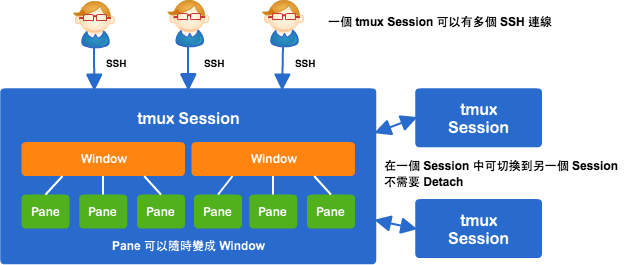
沒有留言:
張貼留言